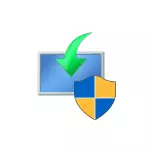
En la artikolo de hieraŭa, mi skribis, ke la nova aperis en la ĝisdatigo de novembro de Vindozo 10 konstruo 10586 (ankaŭ konata kiel ĝisdatigo de 1511 aŭ sojlo 2). Ĉi tiu ĝisdatigo estas la unua granda ĝisdatigo de Vindozo 10, alportante novajn funkciojn, korektojn kaj plibonigojn en Vindozo 10. Instalado de la ĝisdatigo okazas tra la ĝisdatiga centro. Kaj nun pri tio, kion fari, se ĉi tiu ĝisdatigo ne venas en Vindozo 10.
Nova informo (ĝisdatigo: jam senrilata, ĉio revenis): Raportu, ke Microsoft forigis la okazon elŝuti la ĝisdatigon de 10586 de la retejo kiel ISO aŭ ĝisdatigi al la Amaskomunikilara Krea ilo kaj ĝi eblos nur per la ĝisdatiga centro , kiam temas estos "ondoj". Ne ĉiuj samtempe. Tio estas, la manlibron ĝisdatigo metodo priskribita en la fino de ĉi tiu instrukcio ne aktuale laboro.
Malpli ol 31 tagojn de ĝisdatigo al Vindozo 10
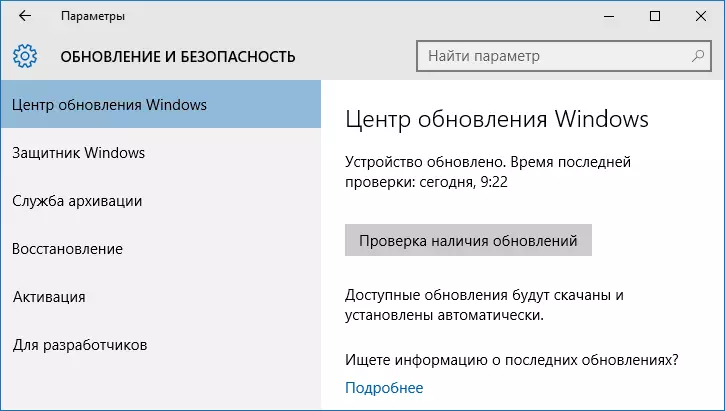
En la oficiala informo de Microsoft pri ĝisdatigo de 1511 konstruu 10586, oni raportas, ke ĝi ne montriĝos ĉe la sciiga centro kaj aro, se de la momento de la komenca ĝisdatigo al Vindozo 10 de 8.1 aŭ 7 pasis malpli ol 31 tagojn.
Ĉi tiu estas farita por forlasi la kapablon rulo reen al la antaŭa versio de Windows, se io misfunkciis (en la kazo de instali ĉi tiu ĝisdatigo, tiu ebleco malaperas).
Se ĉi tio estas via kazo, tiam vi povas simple atendi ĝis la specifa periodo malsukcesas. La dua eblo estas forigi la dosierojn de antaŭaj Windows agordojn (tiel perdante la kapablon rapide rulo reen) uzante la disko purigado utileco (vidu kiel forigi la Windows.old dosierujo).
Ebligis ricevi ĝisdatigojn de pluraj fontoj
Ankaŭ en la Oficiala Demando Microsoft estas raportite, ke la opcio "ĝisdatigoj de pluraj lokoj" estas plibonigita per la apero de ĝisdatigoj 10586 en la ĝisdatiga centro.
Por korekti la problemon, iru al la opcioj - ĝisdatigo kaj sekureco kaj elektu "Altnivelajn Elektojn" en la Windows Update-Centro. Malebligu ricevi de pluraj sidlokoj en la "Elektu kiel kaj kiam ricevi ĝisdatigojn". Post tio, denove serĉu Windows 10 ĝisdatigojn disponeblajn por elŝuti.
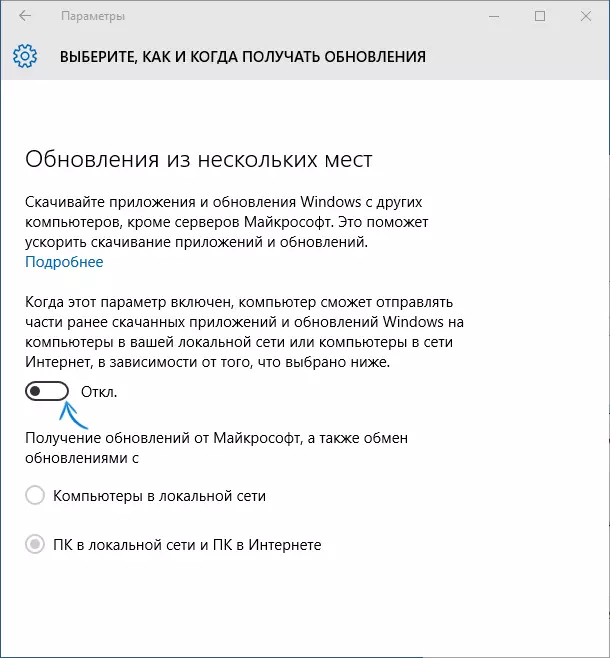
Instalado de Windows 10-ĝisdatigo versio 1511 Konstruu 10586 permane
Se nenio helpas el la priskribitaj opcioj, kaj la ĝisdatigo de 1511 ne ĉiuj alvenas al la komputilo, tiam vi povas elŝuti kaj instali ĝin mem, dum la rezulto ne diferencas de tiu, kiu estas akirita kiam oni uzas la ĝisdatigan centron.
Vi povas fari ĉi tion laŭ du manieroj:
- Elŝutu la ilo pri Oficiala Amaskomunikilara Kreado de la retejo de Microsoft kaj elektu la "ĝisdatigon de la ĝisdatigo" en ĝi (viaj dosieroj kaj programoj ne estos tuŝitaj). En ĉi tiu kazo, la sistemo estos ĝisdatigita por konstrui. Legu pli pri ĉi tiu metodo: ĝisdatigo al Vindozo 10 (necesaj agoj kiam uzado de amaskomunikila kreo-ilo ne diferencas de tiuj priskribitaj en la artikolo).
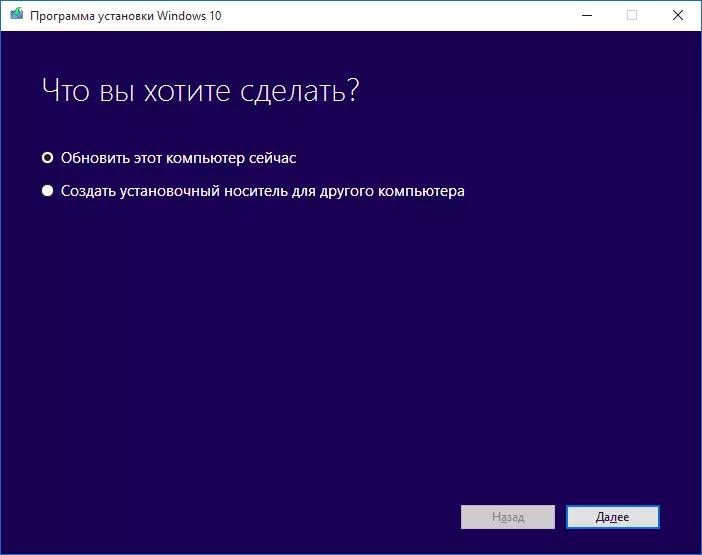
- Elŝutu la plej novan ISO kun Vindozo 10 aŭ faru startigeblan USB-ekbrilon per la sama komunikilo. Post tio, ĉu munti la ISO en la sistemo (aŭ malpakas ĝin en la dosierujon en la komputilo) kaj kuras aranĝon.exe de ĝi, aŭ funkciigi ĉi tiun dosieron de la lanĉa ekbrilo. Elektu savi personajn dosierojn kaj aplikojn - kiam la instalado estas finita, vi ricevos Windows 10-version 1511.
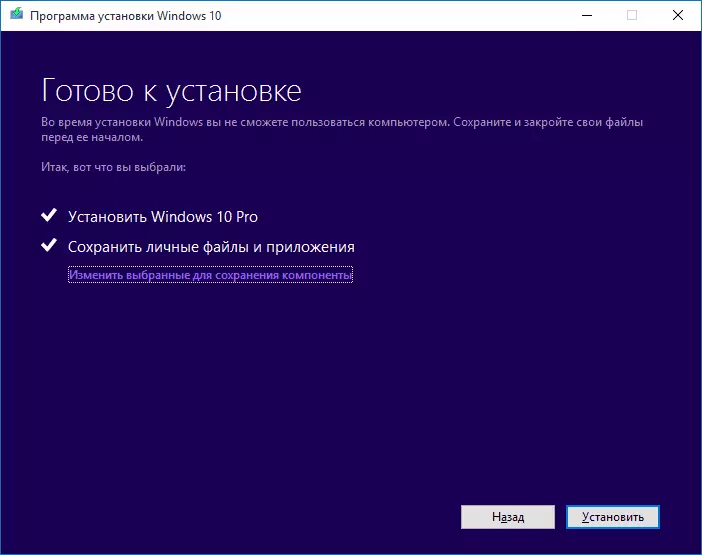
- Vi povas simple fari puran instaladon de la lastajn bildojn de Microsoft, se ne estas malfacile por vi kaj la perdo de instalita programojn estas akceptebla.
Plie: Multaj el tiuj problemoj, kiujn vi povus okazi dum la origina instalado de Vindozo 10 en la komputilo, povas okazi kiam ili instalas ĉi tiun ĝisdatigon, estu preparita (pendigu certan procenton, nigran ekranon dum ŝarĝo kaj simileco).
